Добавете ефект на двойна експозиция към изображения, като използвате тези безплатни онлайн инструменти
Ако искате да добавите ефект на двойна експозиция(add a double exposure effect) към вашето изображение, но не искате да използвате професионален или платен инструмент за редактиране на изображения, вижте тези онлайн инструменти. Ето някои от най-добрите безплатни онлайн инструменти за добавяне на ефект на двойна експозиция към вашето изображение.
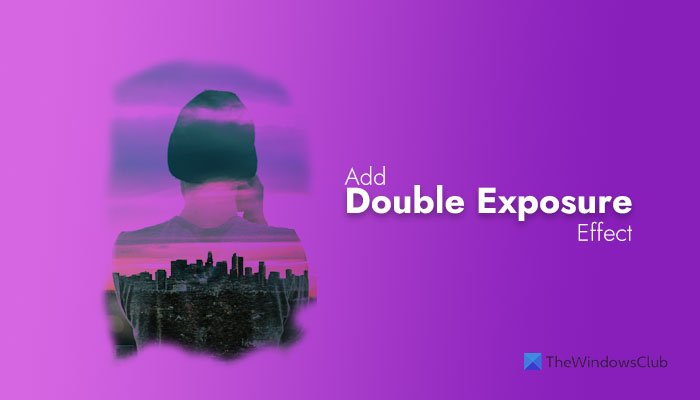
Какъв е ефектът на двойната експозиция?
Ефектът на двойна експозиция е ефект на изображение, който се състои от две изображения, комбинирани, за да се създаде едно изображение. С прости думи, това ви помага да покажете две изображения в един кадър с висока експозиция. Можете да създадете такъв с пейзаж и портрет, портрет и обект и т.н.
Добавете ефект на двойна експозиция(Add Double Exposure Effect) към изображения, като използвате тези безплатни онлайн инструменти
Ето някои от най-добрите безплатни онлайн инструменти за добавяне на ефект на двойна експозиция към вашите изображения:
- PIPCamera
- PHOTOOxy
- PhotoFunia
- Снимка
За да научите повече за тези инструменти, продължете да четете.
1] PIPCamera
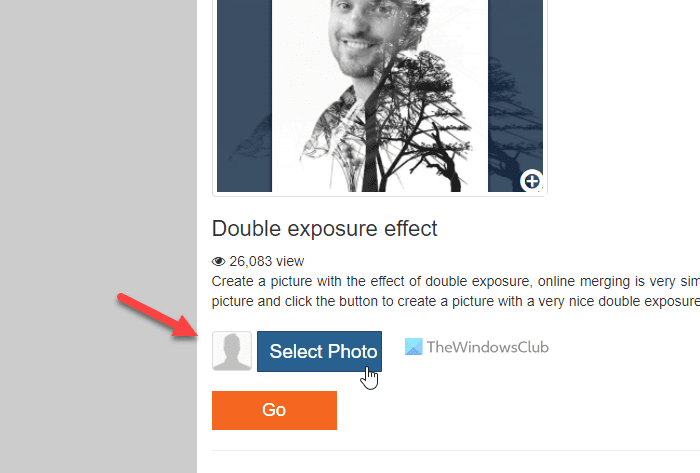
Това е един от най-добрите инструменти, които можете да използвате, за да добавите ефекта на двойна експозиция към вашето изображение безплатно. Както повечето инструменти, не е необходимо да имате експертни познания, за да започнете с PIPCamera . Докато имате желаното изображение на вашия компютър, можете да създадете красива снимка с активирана двойна експозиция за моменти. За да започнете, отидете на официалния уебсайт и щракнете върху бутона Избор на снимка (Select Photo ) .
След това изберете портрета от компютъра си и го качете. Най-накрая щракнете върху бутона Go . Можете да намерите крайното изображение на вашия екран. След това можете да го изтеглите на вашия компютър. Проверете официалния уебсайт на pipcamera.net .
2] PHOTOOxy
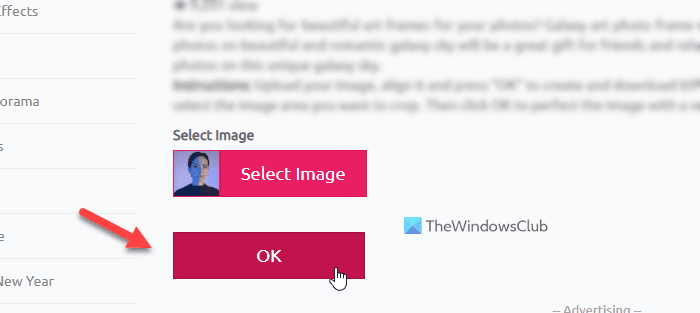
PHOTOOxy е друг инструмент, който ви позволява да създавате изображение с двойна експозиция за моменти. Има всички опции като PIPCamera . Единственият проблем обаче е, че не можете да изберете две изображения или пейзажното изображение за ефекта на текстурата. Възможно е да изберете само едно изображение и най-вероятно това е портретът.
За да започнете с този инструмент, посетете официалния уебсайт и щракнете върху бутона Избор на изображение (Select Image ) .
След това изберете вашето изображение и го качете от вашия компютър. След като сте готови, можете да щракнете върху бутона OK . След като процесът приключи, можете да щракнете върху бутона Save . Като алтернатива можете да копирате връзката и да я споделите с приятелите си. Посетете официалния уебсайт на photooxy.com .
3] PhotoFunia
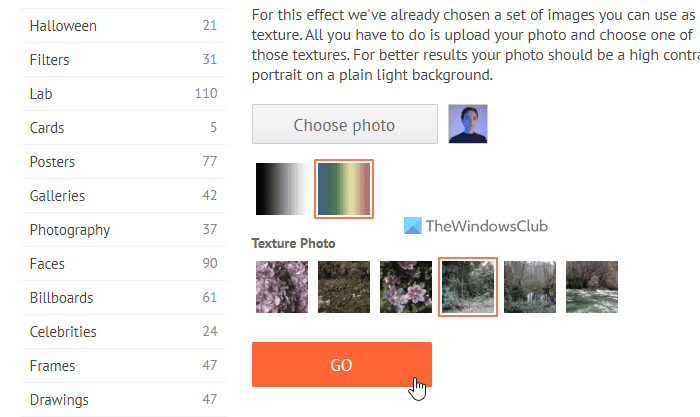
PhotoFunia е друг удобен инструмент, който ви позволява да приложите ефекта на двойна експозиция към вашето изображение. Акцентът на този инструмент е, че ви позволява да изберете цветен градиент, който да се използва върху вашето изображение. По подразбиране той добавя черно-бял градиент, но можете да го промените на всичко, което искате.
За да използвате този инструмент за добавяне на ефект на двойна експозиция, трябва да посетите официалния уебсайт и да щракнете върху бутона Избор на снимка (Choose photo ) . Като алтернатива можете да щракнете върху бутона Камера (Camera ) , за да използвате вашата уеб камера, за да заснемете изображение.
След това можете да изберете цветен градиент и текстурна снимка. След като сте готови, можете да щракнете върху бутона GO . Отнема няколко секунди, за да се покаже крайният резултат на екрана. След като се види, можете да изтеглите изображението си на компютъра си. Вижте официалния уебсайт на photofunia.com .
4] Снимка
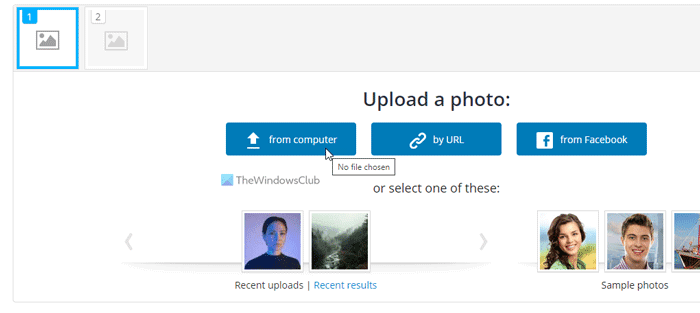
Когато имате нужда от повече гъвкавост от други инструменти по отношение на функции и опции, може да разгледате Pho.to. Този инструмент ви позволява да изберете и двете изображения според вашето желание. Всички други инструменти не ви позволяват да изберете изображението с текстура, но Pho.to има опцията да го направи.
За да използвате Pho.to за добавяне на ефект на двойна експозиция, трябва да отворите официалния уебсайт и да качите вашите изображения. Възможно е да ги изберете от вашия компютър, чрез URL или от Facebook .
След като сте готови, можете да щракнете върху бутона Процес (Process ) . След това показва опция за запазване и споделяне на изображението. Трябва да щракнете върху тази опция и да изтеглите изображението на вашия компютър. Проверете официалния уебсайт на funny.pho.to .
Как постигате ефект на двойна експозиция?
На пазара има множество инструменти за добавяне на ефект на двойна експозиция към вашето изображение. Най-добрият инструмент за редактори на изображения за прилагане на ефекта на двойна експозиция е Photoshop . Въпреки това, ако нямате много опит с този инструмент, винаги можете да използвате гореспоменатия онлайн инструмент. Те са безплатни, бързи, лесни за използване и не изискват никакви експертни познания.
Това е всичко! Надяваме се тези инструменти да помогнат.
Прочети:(Read:)
- Как да добавите огледален ефект към изображения в Windows(How to add Mirror Effect to Images in Windows)
- Придайте на вашите изображения готини фото ефекти в Windows.
Related posts
Как лесно да добавяте водни знаци към вашите онлайн изображения преди качване
Сравнение на Crello и Canva: Кой е по-добър инструмент за графичен дизайн?
Урок за рисуване на Google, съвети и трикове
Как да инсталирате, свържете и използвате приложения на трети страни в Dropbox
Топ 10 на прогресивни уеб приложения (PWA), които можете да използвате в момента
Hornil StylePix е безплатен преносим софтуер за редактиране на изображения за Windows 10
Как да генерирате текстови изображения онлайн безплатно
Как да инсталирате прогресивни уеб приложения в Chrome на Windows 10
Най-добрият безплатен онлайн генератор и производител на фактури за генериране на сметки
Бутонът за добавяне към любими е оцветен в сиво в приложението Снимки
Безплатни онлайн инструменти и софтуер за създаване на фотоколажи
Как да намерите подобни изображения онлайн, като използвате обратно търсене на изображения
Безплатни онлайн инструменти за създаване на кръгови диаграми и лентови диаграми
Изтеглете най-новите ISO изображения на Windows 11/10 директно в Chrome или Edge
Най-добрият безплатен софтуер за дизайн на векторна графика за Windows 11/10
Как да добавите спойлерни етикети към текст и изображения в Discord
Fotor: безплатно приложение за редактиране на изображения за Windows 10
Как да създадете прозрачно изображение в Paint.NET на Windows 11/10
Най-добрите приложения за скенер за iOS за сканиране на документи и изображения
Добавете красиви вълнови ефекти и анимация към вашите снимки с Reflet
